یکی از مهمترین قطعات سختافزاری هر کامپیوتر رم یا حافظه موقت آن است که در سرعت و نحوه عملکرد سیستم نقش مهمی ایفا میکند. آشنایی با نوع، سرعت و مشخصات رم میتواند برای ارتقای سیستم یا اطلاع از سازگاری آن با قطعات یا نرمافزارها و بازیهای مختلف ضروری باشد. اما چگونه مشخصات رم را در ویندوز 11 ببینیم؟ در این مقاله قصد داریم شما را با نحوه نمایش مشخصات رم در ویندوز 11 آشنا کنیم. برای آگاهی از مشخصات و نوع حافظه رم در ویندوز 11 با ما همراه شوید.
فهرست مطالب این مقاله:
- مقدمه
- نحوه مشاهده اندازه حافظه رم در تنظیالت ویندوز 11
- مشاهده مشخصات رم از طریق Task Manager
- مشاهده اطلاعات رم با ابزار PowerShell
- جمعبندی
- پرسشهای متداول
مقدمه
رم (RAM) یا حافظه دسترسی تصادفی که به آن حافظه موقت نیز گفته میشود، یکی از قطعاتی است که در کنار پردازنده در سرعت و عملکرد سیستم بسیار مؤثر است. این قطعه که فضای لازم را برای پردازش اطلاعات پردازنده فراهم میکند، برای اجرای نرمافزارهای مختلف ضروری است.
عدم بهرهمندی از رم کافی باعث کندی اجرای برنامهها و بازیها و بعضاً بستهشدن غیرمنتظره آنها میشود. حتی بسیاری از بازیها و نرمافزارها برای اجراشدن به رمهایی با ظرفیت و سرعت خاص نیاز داشته و بدون آن اجرا نخواهند شد. بنابراین، برای اطلاع از سازگاری رم سیستم با نرمافزارها یا ارتقای آن اطلاع از مشخصات RAM، از جمله نوع، سرعت و اندازه آن ضروری است. اما چگونه نوع رم را در ویندوز 11 تشخیص دهیم؟ چگونه میزان رم را در ویندوز 11 ببینیم؟
در این مقاله قصد داریم نحوه اطلاع از سرعت و اندازه حافظه رم در ویندوز 11 را که جزو جدیدترین سیستم عاملهای کامپیوتر است بررسی کنیم. برای مشاهده نوع و سرعت حافظه رم در ویندوز 11 روشهای مختلفی وجود دارد. بهاینمنظور، ابتدا روشهای سادهتر نمایش اطلاعات حافظه رم در ویندوز 11 را ازطریق ابزارهای داخلی سیستم عامل آموزش میدهیم. در بخشهای بعدی نیز، با نحوه نمایش جزئیات رم در ویندوز 11 ازطریق ابزار ترمینال آشنا خواهیم شد. با آموزش نمایش مشخصات رم در ویندوز 11 همراه ما باشید.

نحوه مشاهده اندازه حافظه رم در ویندوز 11 از قسمت تنظیمات
اندازه رم را در ویندوز 11 چگونه ببینیم؟ یکی از آسانترین روشها برای چک کردن اندازه رم در ویندوز 11 رفتن به بخش تنظیمات سیستم است. در این روش تنها با چند کلیک و بدون استفاده از هر گونه ابزار جانبی میتوانید ظرفیت و اندازه RAM رایانه خود را مشاهده کنید. برای دیدن اندازه حافظه رم در ویندوز 11 مراحل زیر را دنبال کنید:
- کلیدهای ترکیبی «Windows + i» را از روی صفحهکلید همزمان فشار دهید تا تنظیمات یا Settings ویندوز 11 باز شود.
همچنین، میتوانید روی ایکون استارت کلیک راست کرده و Settings را انتخاب کنید.
- از پنل سمت چپ، روی System کلیک کنید.
- به پایین صفحه رفته و وارد بخش About شوید.
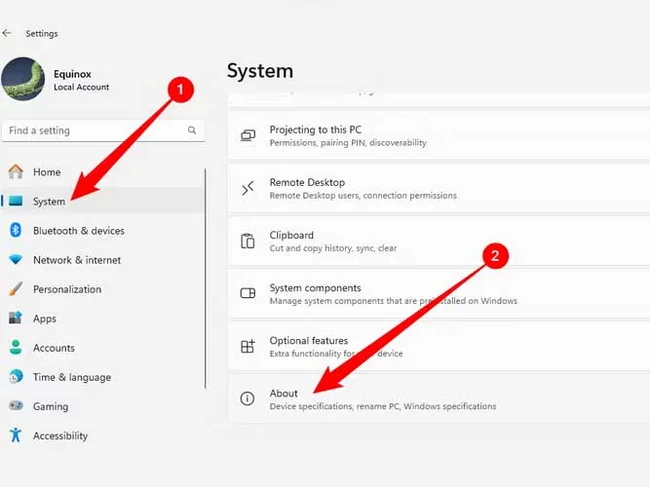
- اگر کادر Device Specification بسته است، آن را با کلیککردن باز کنید.
حالا میتوانید مشخصات مختلف رایانه خود از جمله ظرفیت حافظه را مشاهده کنید.
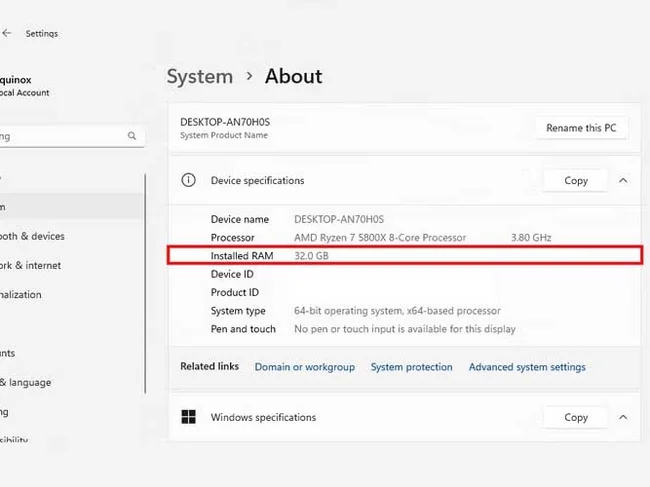
در همین رابطه بخوانید:
- استاندارد CAMM2 در حافظه های رم چیست
- کاربرد SPD در RAM چیست؟ معرفی تراشه Serial Presence Detect به زبان ساده
مشاهده نوع و سرعت رم در ویندوز 11 از طریق Task Manager
یکی دیگر از روشهای ساده نمایش مشخصات رم در ویندوز 11 مراجعه به Task Manager است. با رفتن به این بخش میتوانید بهسادگی سرعت و نوع حافظه رم در ویندوز 11 را مشاهده کنید. برای تشخیص سرعت و نوع رم در ویندوز 11 گامهای زیر را طی کنید:
- روی آیکون استارت کلیک راست کرده و گزینه Task Manager را از منو بازشده انتخاب کنید.
همچنین، میتوانید از کلیدهای ترکیبی «Ctrl+Shift+Esc» نیز برای بازکردن Task Manager استفاده کنید.
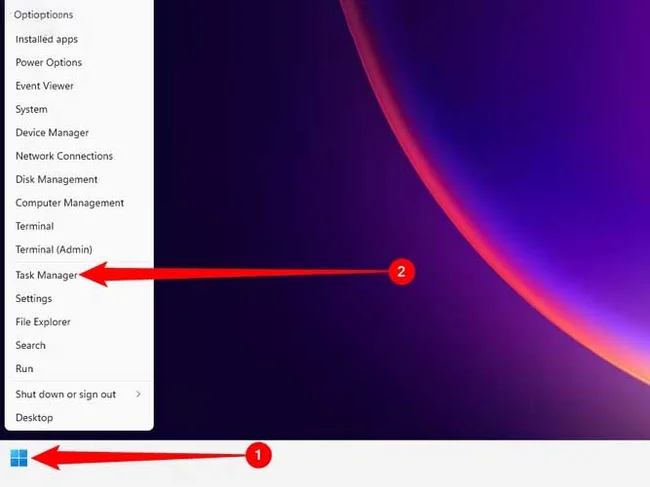
- پس از بازشدن تسک منیجر، از نوار کناری، روی گزینه Performance کلیک کنید.
- وارد بخش Memory شوید.
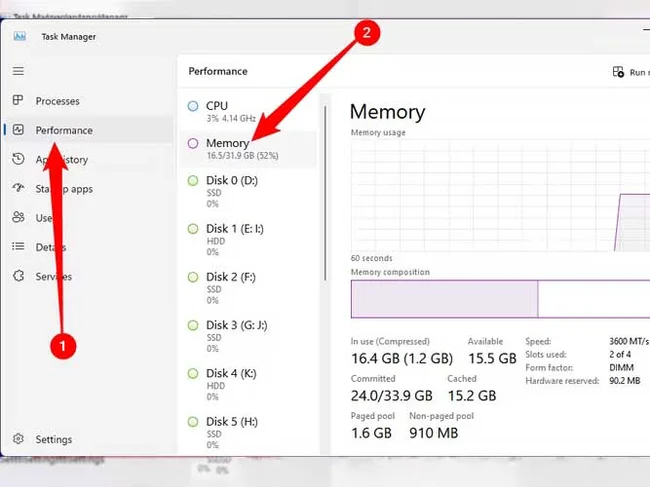
حالا میتوانید اطلاعات مختلفی از رم سیستم خود را مشاهده کنید. در گوشه بالایی و راست صفحه، اندازه کامل حافظه رم شما نمایش داده است که در تصویر زیر 32 گیگابایت است.
در بخش پایینی نیز مشاهده مشخصات سختافزاری رم در ویندوز 11 از جمله سرعت و نوع آن امکانپذیر است. در این بخش میتوانید سرعت رم کامپیوتر خود را جلوی بخش Speed مشاهده کنید. همچنین تعداد ماژولهای نصبشده و فرمفاکتور رم نیز جلوی بخشهای Slots used و Form factor قابل مشاهده است.
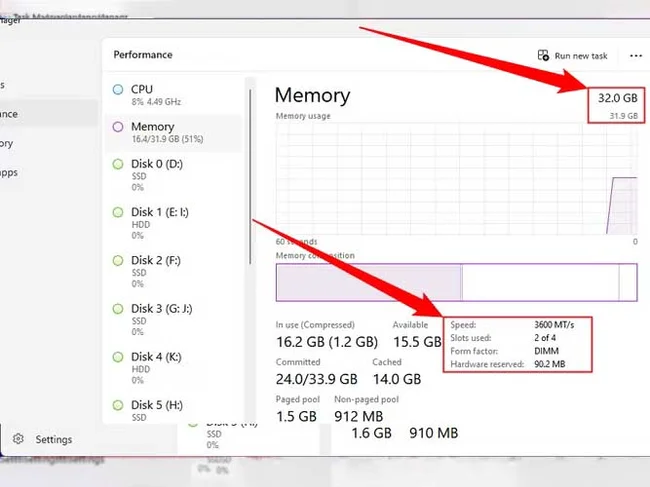
معمولاً هرچه سرعت و ظرفیت رم بیشتر باشد، عملکرد سیستم نیز بهتر خواهد بود. بااینحال، باید مطمئن شوید که مادربورد کامپیوتر شما از آن پشتیبانی میکند.
در همین رابطه بخوانید:
- تشریح حافظههای رم دی دی آر DDR؛ فرکانس، تأخیر و تایمینگ رم چیست؟
- حافظه رم DRAM چیست و چطور عمل میکند؟
مشاهده اطلاعات دقیق رم در ویندوز 11 با ابزار PowerShell
چگونه حافظه رم را در ویندوز 11 بررسی کنیم؟ اگرچه روشهای قبلی نمایش مشخصات رم در ویندوز 11 آسان بود، تنها اطلاعات محدودی از رم کامپیوتر را نشان میداد. بنابراین، اگر بهدنیال ابزار دقیقتر و جامعتری برای مشاهده اندازه و سرعت رم در ویندوز 11 و همچنین نوع آن (برای مثال، DDr4 یا DDR5) هستید، میتوانید از ابزار PowerShell در ترمینال ویندوز بهره بگیرید.
با استفاده از این ابزار، نهتنها بررسی نوع رم در ویندوز 11 ممکن میشود، بلکه حتی میتوانید سازنده ماژول، سرعت دقیق، اندازه، اسلات استفادهشده و سایر اطلاعات مرتبط با Ramهای رایانه خود را ببنید. برای چک کردن سرعت و نوع رم در ویندوز 11 ازطریق PowerShell مراحل زیر را دنبال کنید:
- کلیدهای «Win+ X» را از روی صفحهکلید فشارداده و از منوی بازشده Terminal را انتخاب کنید.

- کد زیر را کپی کرده و آن را در Terminal جایگذاری و کلید Enter را فشار دهید.
Get-CimInstance win32_physicalmemory | Format-Table Manufacturer, @{Name = ‘Speed’;Expression = {“$($_.Speed)” + ‘MHz’}}, @{Name = ‘Capacity’;Expression = {“$($_.Capacity / 1gb)” + ‘GB’}}, MemoryType, Banklabel,Devicelocator,Partnumber -autosize
اکنون میتوانید نوع، سرعت و اندازه حافظه رم در ویندوز 11 را در پاسخ ببنید. راهنمای نمایش مشخصات رم در ویندوز 11 در PowerShell به شرح زیر است:
- Manufacurer: شرکت سازنده یا برند رم
- Speed: سرعت رم
- Capacity: اندازه حافظه رم
- MemoryType: کد نوع رم
کد 25 مربوط به رم DDR3، کد 26 مربوط به رم DD4 و کد 27 برای رم DDr5 است. کد 0 نیز به معنی عدم شناسایی نوع رم است. در صورت خالیبودن یا نمایش کد 0 میتوانید از قسمت part number کمک بگیرید.
- Banklabel: محل نصب رم روی مادربورد (اسلات رم)
- Devicelocator: نام محل نصب رم
- Partnumber: سریال نامبر یا کد اختصاصی محصول
با کپی و جستجوی این شماره در اینترنت میتوانید مشخصات کامل رم خود را ببینید.
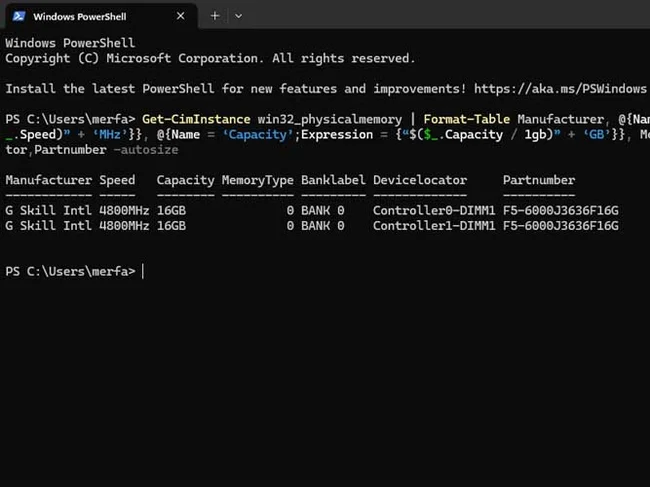
گفتنی است تمامی ابزارهای نمایش مشخصات رم در ویندوز 11، از جمله PowerShell که به معرفی آنها پرداختیم داخل خود ویندوز موجود بوده و نیازی به دانلود نرمافزار شخص ثالث وجود ندارد.
جمعبندی
نمایش مشخصات رم در ویندوز 11 یکی از کارهایی است که ممکن است هر یک از ما روزی به آن نیاز پیدا کنیم. چه بخواهیم قطعات سختافزاری رایانه خود را ارتقا دهیم یا سازگاری یک بازی و نرمافزار جدید با قطعات خود تشخیص دهیم، استفاده از نرمافزارهای نمایش اطلاعات رم در ویندوز 11 ضروری است.
روشهای بررسی سرعت رم در ویندوز 11 متفاوتاند که از جمله آنها به مراجعه به بخش تنظیمات و Task Manager اشاره کردیم. همچنین، استفاده از ابزار ترمنیال ویندوز و PowerShell نیز از دیگر روشهای چک کردن سرعت رم در ویندوز 11 بود که جزییات بیشتری را در اختیار شما میگذارد.
با بهرهگیری از این روشهای میتوانید نوع حافظه رم در ویندوز 11 و اندازه حافظه رم در ویندوز 11 را بهراحتی و بدون نیاز به دانلود و نصب هیچ ابزار اضافی مشاهده کنید.
در همین رابطه بخوانید:
- راهنمای جامع ارتقای رم لپ تاپ [تماشا کنید]
پرسشهای متداول
نوع رم کامپیوترم در ویندوز 11 چیست؟
برای یافتن نوع رم کامپیوتر میتوانید از ابزارهای داخلی ویندوز مانند Task Manager استفاده کنید. بهاینمنظور، به زبانه Performance رفته و گزینه Memoryرا انتخاب کنید تا جزئیات نوع رم، مانند DDR3 یا DDR4، نمایش داده شود.
سرعت رم در ویندوز 11 چگونه چک میشود؟
برای بررسی سرعت رم، میتوانید در Task Manager به بخش Memory در زبانه Performance بروید. در این بخش، سرعت رم در واحد مگاهرتز (MHz) نمایش داده میشود. همچنین، ابزارهای خط فرمان مانند PowerShell نیز با استفاده از دستورات خاص، اطلاعات دقیقتری ارائه میدهند.
بهترین نرمافزارها برای نمایش اطلاعات رم در ویندوز 11 کدامند؟
برخی از بهترین نرمافزارها برای نمایش اطلاعات رم شامل CPU-Z، Speccyو HWInfo میشود. این نرمافزارها اطلاعات کاملی از جمله نوع، سرعت، ظرفیت و دیگر ویژگیهای رم را نمایش داده و رایگاناند.














نظر خود را اضافه کنید.
برای ارسال نظر وارد شوید
ارسال نظر بدون عضویت در سایت